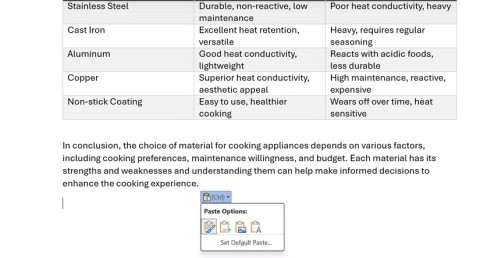Word artık çok uzun belgelerin özetlenmesini destekliyor
Microsoft, Word kullanıcıları için oldukça faydalı yeni bir özelliği resmen duyurdu. Bu özellik, yapay zekanın yardımıyla uzun belgelerin daha kolay işlenmesini sağlıyor.
Windows 11'de Office dosyaları görev çubuğu simgesine nasıl sabitlenir ? Lütfen aşağıdaki talimatları takip edin.
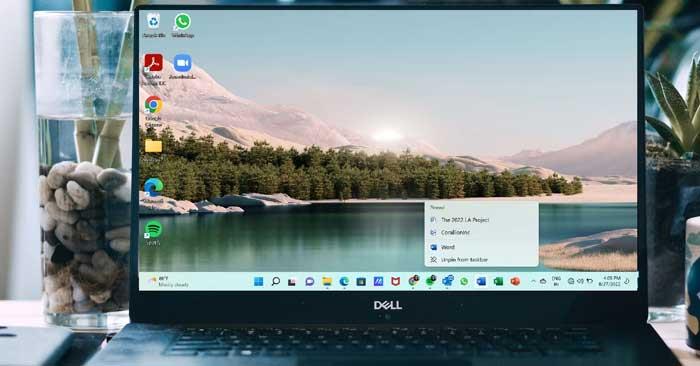
Windows 11'de Office dosyalarını sabitlemek artık Windows 10'da sürükleyip bırakmak kadar kolay değil . Ancak yine de Word, Excel ve PowerPoint dosyalarını Win 11 görev çubuğundaki ilgili uygulama simgelerine kolayca sabitleyebilirsiniz.
Windows 11'de Office dosyaları uygulama simgelerine nasıl sabitlenir?
Öncelikle Office uygulamasını (Word, Excel veya PowerPoint) Windows 11 görev çubuğuna sabitlemeniz gerekir. Bunu nasıl yapacağınız aşağıda açıklanmıştır:
1. Başlat menüsünü açmak için görev çubuğundaki Windows simgesini tıklayın. Office uygulaması simgelerini burada bulabilirsiniz. Alternatif olarak, tüm uygulamalarınızın bir listesini açmak için Başlat menüsünün sağ üst köşesindeki Tüm Uygulamalar'ı tıklayın.
2. Bağlam menüsünü açmak için Word , Excel veya PowerPoint simgesine sağ tıklayın . Ardından Görev çubuğuna sabitle seçeneğini seçin .
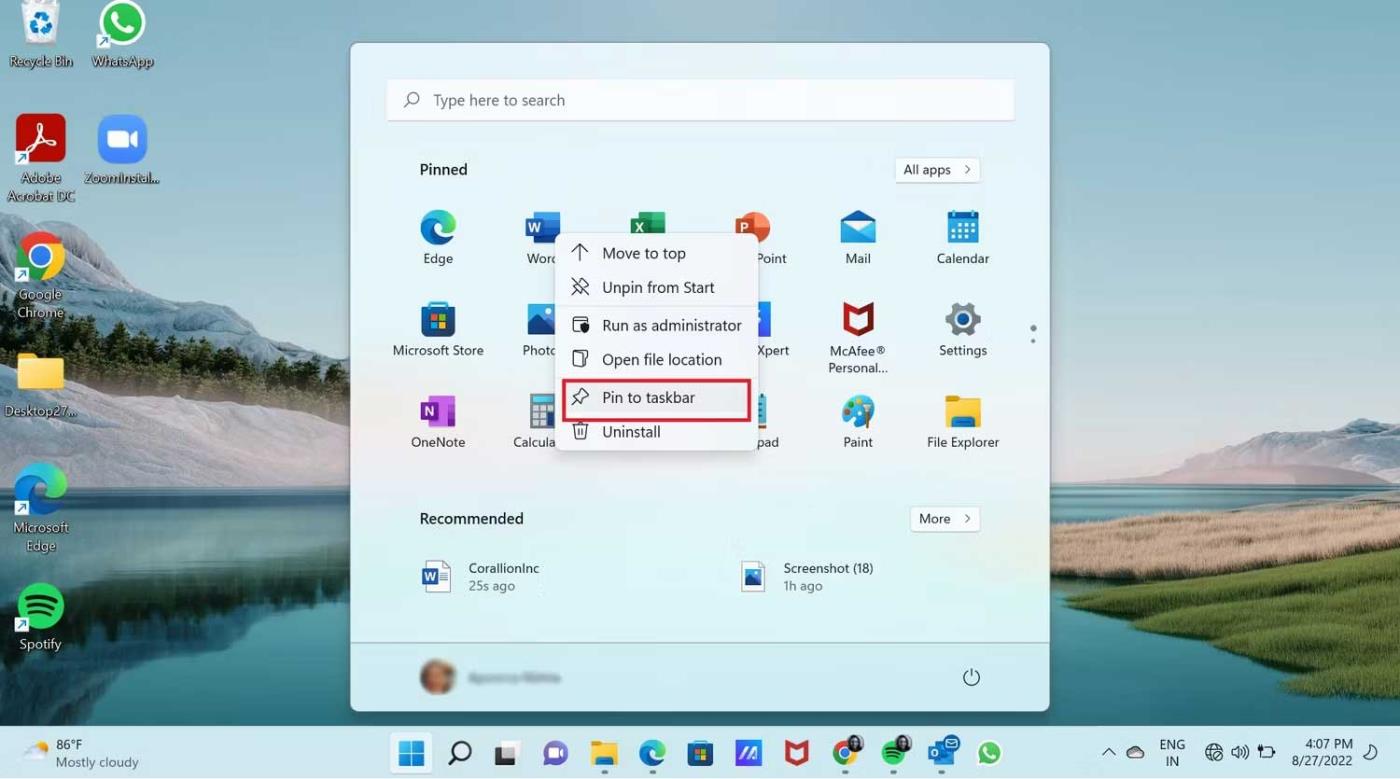
Aşağıdaki ekran görüntüsünde gördüğünüz gibi Word, Excel veya PowerPoint uygulaması görev çubuğuna sabitlenecektir. PowerPoint uygulamalarını da aynı şekilde sabitleyebilirsiniz.

Şimdi Word dosyasını görev çubuğundaki Word simgesine sabitleyin:
1. Öncelikle Word simgesine sabitlemek istediğiniz Word dosyasını açmalısınız. Bu örnekte 2022 LA Projesi yer almaktadır.

2. Artık Word dosyasını kapatmak dışında hiçbir şey yapmanıza gerek yok. Bu en son açılan Word dosyası olduğundan Word'ün En Son listesinde yer alacaktır. İstediğin bu.
3. Görev çubuğundaki Word simgesine sağ tıklayın. Bu menüyü açacak ve Word dosyasını En Son altında göreceksiniz . Aşağıdaki görselde görebileceğiniz gibi LA 2022 Proje dosyası, Son Kullanılanlar içerisinde yer almaktadır .
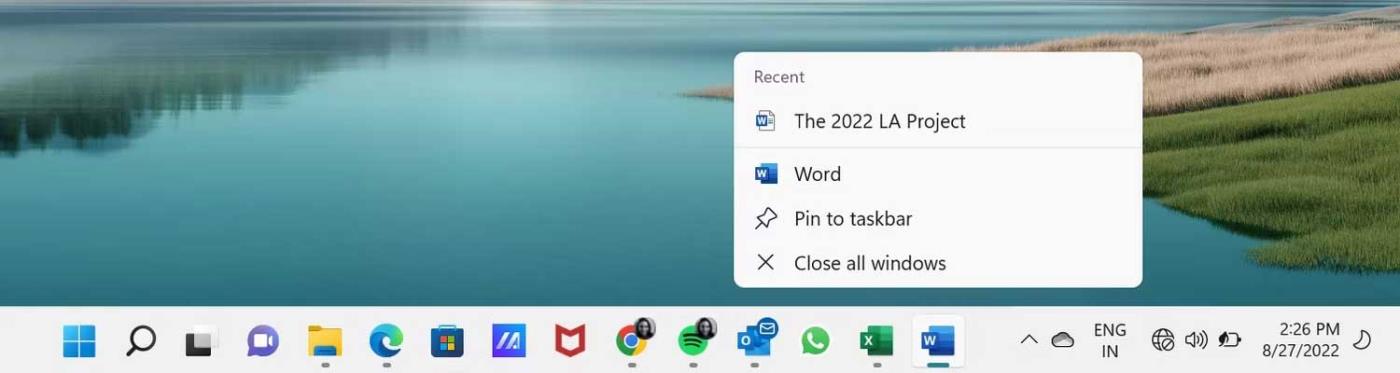
4. Artık içerik menüsünü açmak için bu dosyaya sağ tıklayabilirsiniz. Bu listeye sabitle seçeneğini seçmeniz yeterli .
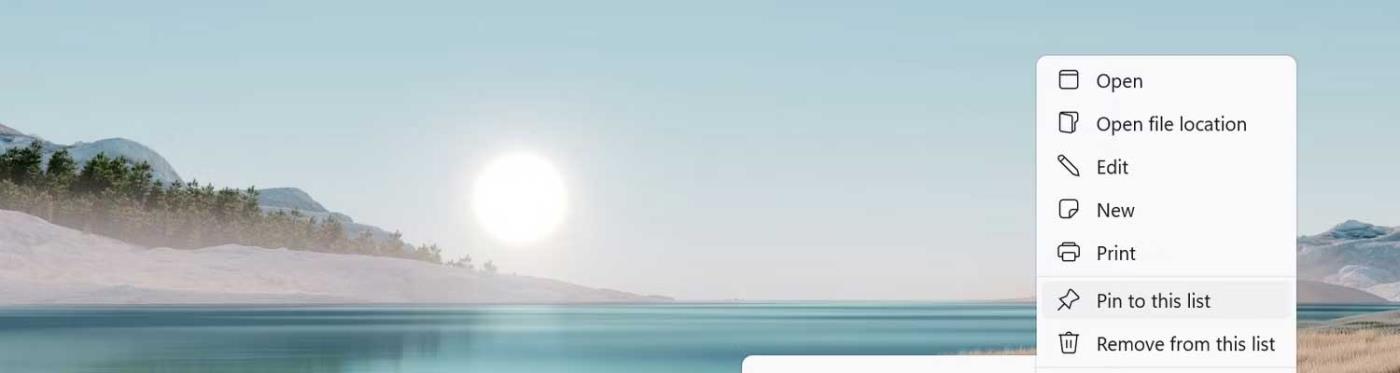
5. Ayrıca dosyanın üzerine geldiğinizde sağda Pin simgesini göreceksiniz. Pin simgesine tıklamanız yeterli .
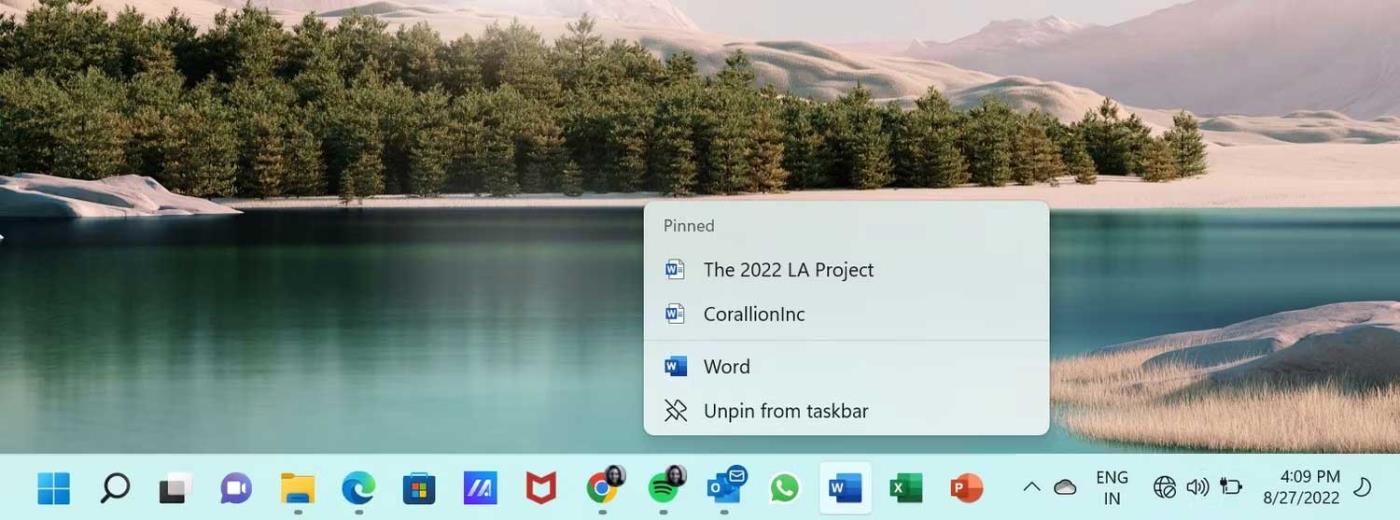
Artık Word dosyası görev çubuğundaki Word simgesine sabitlenecektir.
Word ve Excel dosyalarını görev çubuğundaki uygulama simgelerine sabitleme yöntemi, Word dosyalarını sabitlemeyle aynıdır.
1. Sabitlemek istediğiniz Excel veya PowerPoint dosyasını açın. Daha sonra dosyayı kapatın.
2. Bu menüyü açmak ve dosyayı En Son'da kontrol etmek için görev çubuğundaki Excel veya PowerPoint simgesini sağ tıklayın .
3. Ardından, o dosyaya sağ tıklayın ve Bu listeye sabitle seçeneğini seçin veya Sabitle simgesini kullanarak dosyayı sabitleyin .
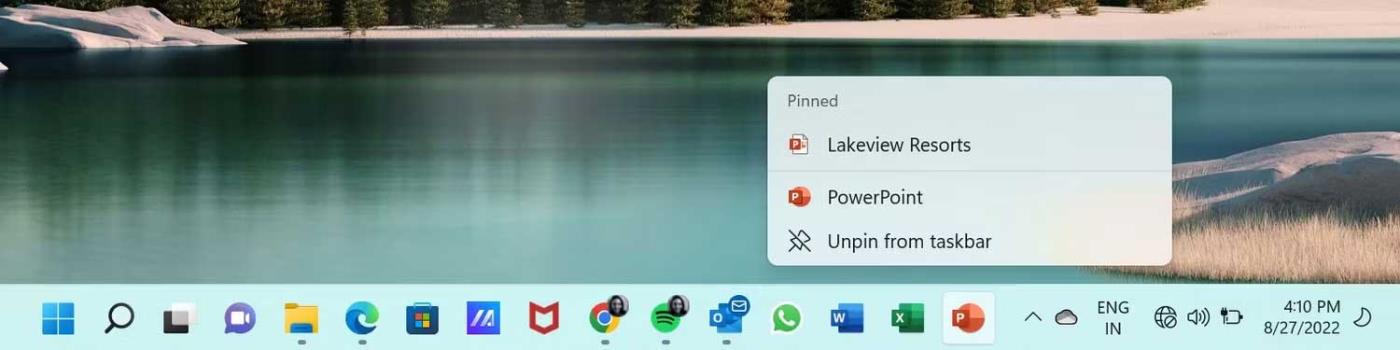
Gördüğünüz gibi, bir Office dosyasını Windows 11 görev çubuğundaki uygulama simgesine sabitlemek kolaydır.Bu nedenle, gerektiğinde hızlı erişim için en önemli ve sık kullanılan dosyaları görev çubuğuna sabitleyin.
Microsoft, Word kullanıcıları için oldukça faydalı yeni bir özelliği resmen duyurdu. Bu özellik, yapay zekanın yardımıyla uzun belgelerin daha kolay işlenmesini sağlıyor.
Microsoft, yakın zamanda Microsoft 365 abonelik ücretini artırdı ve bu değişikliği hizmete daha fazla yapay zeka deneyimi ekleyerek haklı çıkardı.
Birçok kullanıcı Word'ün gerçekten neler yapabileceğinin sadece yüzeyini görüyor. Eğer bu yazılımda gerçekten ustalaşmak istiyorsanız, Microsoft Word'ün bilmeniz gereken pek çok az bilinen özelliği bulunmaktadır.
Google Drive'da birden fazla belgeyi aynı anda dönüştürmenize olanak tanıyan yerleşik bir seçenek vardır ve bunu yapmak karmaşık değildir.
Son birkaç haftadır Microsoft'un kendi yapay zeka sistemlerini eğitmek için müşterilerin Word belgelerini ve Excel tablolarını topladığı yönünde söylentiler ortaya çıktı.
Microsoft Word
Bir şeyi kopyalayıp Word'e yapıştırıyorsunuz ve aniden biçimlendirme felaketine dönüşüyor. Yalnız değilsiniz. Microsoft Word'de metin yapıştırırken formatlama kabuslarından kurtulmanıza yardımcı olacak 10 ipucu!
VPN nedir, avantajları ve dezavantajları nelerdir? WebTech360 ile VPN'in tanımını, bu modelin ve sistemin işe nasıl uygulanacağını tartışalım.
Windows Güvenliği, temel virüslere karşı koruma sağlamaktan daha fazlasını yapar. Kimlik avına karşı koruma sağlar, fidye yazılımlarını engeller ve kötü amaçlı uygulamaların çalışmasını engeller. Ancak bu özellikleri fark etmek kolay değildir; menü katmanlarının arkasına gizlenmişlerdir.
Bir kez öğrenip kendiniz denediğinizde, şifrelemenin kullanımının inanılmaz derecede kolay ve günlük yaşam için inanılmaz derecede pratik olduğunu göreceksiniz.
Aşağıdaki makalede, Windows 7'de silinen verileri Recuva Portable destek aracıyla kurtarmak için temel işlemleri sunacağız. Recuva Portable ile verileri istediğiniz herhangi bir USB'ye kaydedebilir ve ihtiyaç duyduğunuzda kullanabilirsiniz. Araç, kompakt, basit ve kullanımı kolaydır ve aşağıdaki özelliklerden bazılarına sahiptir:
CCleaner sadece birkaç dakika içinde yinelenen dosyaları tarar ve ardından hangilerinin silinmesinin güvenli olduğuna karar vermenizi sağlar.
Windows 11'de İndirme klasörünü C sürücüsünden başka bir sürücüye taşımak, C sürücüsünün kapasitesini azaltmanıza ve bilgisayarınızın daha sorunsuz çalışmasına yardımcı olacaktır.
Bu, güncellemelerin Microsoft'un değil, sizin kendi programınıza göre yapılmasını sağlamak için sisteminizi güçlendirmenin ve ayarlamanın bir yoludur.
Windows Dosya Gezgini, dosyaları görüntüleme şeklinizi değiştirmeniz için birçok seçenek sunar. Sisteminizin güvenliği için hayati önem taşımasına rağmen, önemli bir seçeneğin varsayılan olarak devre dışı bırakıldığını bilmiyor olabilirsiniz.
Doğru araçlarla sisteminizi tarayabilir ve sisteminizde gizlenen casus yazılımları, reklam yazılımlarını ve diğer kötü amaçlı programları kaldırabilirsiniz.
Yeni bir bilgisayar kurarken tavsiye edilen yazılımların listesini aşağıda bulabilirsiniz, böylece bilgisayarınızda en gerekli ve en iyi uygulamaları seçebilirsiniz!
Tüm işletim sistemini bir flash bellekte taşımak, özellikle dizüstü bilgisayarınız yoksa çok faydalı olabilir. Ancak bu özelliğin yalnızca Linux dağıtımlarıyla sınırlı olduğunu düşünmeyin; Windows kurulumunuzu kopyalamanın zamanı geldi.
Bu hizmetlerden birkaçını kapatmak, günlük kullanımınızı etkilemeden pil ömründen önemli miktarda tasarruf etmenizi sağlayabilir.
Ctrl + Z, Windows'ta oldukça yaygın bir tuş kombinasyonudur. Ctrl + Z, temel olarak Windows'un tüm alanlarında yaptığınız işlemleri geri almanızı sağlar.
Kısaltılmış URL'ler, uzun bağlantıları temizlemek için kullanışlıdır, ancak aynı zamanda asıl hedefi de gizler. Kötü amaçlı yazılımlardan veya kimlik avından kaçınmak istiyorsanız, bu bağlantıya körü körüne tıklamak akıllıca bir tercih değildir.
Uzun bir bekleyişin ardından Windows 11'in ilk büyük güncellemesi resmen yayınlandı.